Edytor WYSIWYG
Uwaga
- W październiku 2022 roku portale usługi Power Apps zostały przekształcone w usługę Power Pages.
- 26 lutego 2024 r. starsze Studio portali usługi Power Apps zostanie wycofane. Zamiast niego użyj do edycji swoich stron internetowych studia projektowania Power Pages. Więcej informacji: Studio portali usługi Power Apps do wycofania
- Ten temat dotyczy starszych możliwości. Najnowsze informacje można znaleźć w dokumentacji usługi Microsoft Power Pages.
Po dodaniu wymaganych stron sieci Web i zarządzaniu ich hierarchią w mapie witryny można dodać różne składniki. Edytor WYSIWYG (What You See Is What You Get) umożliwia łatwe dodawanie i edytowanie wymaganych składników w kanwie. Poniższe składniki można dodawać i edytować w obszarze roboczym:
- Sekcje
- Obszar jednokolumnowy
- Obszar dwukolumnowy
- Obszar trzykolumnowy
- Elementy
Uwaga
Jeśli portal zostanie dostosowany za pomocą studio portali Power Apps, w witrynie sieci Web będzie zauważalny wpływ na wydajność. Zalecamy wprowadzenie zmian podczas godzin innych niż szczytowe godziny pracy portalu.
Aby użyć edytora WYSIWYG:
Edytuj portal, aby otworzyć go w studio portali Power Apps.
Wybierz stronę, do której chcesz dodać składnik.
Wybierz element, który można edytować na kanwie.
Uwaga
Elementy, które można edytować, zostają wyznaczone za granicą.
Wybierz Komponenty
 z lewej strony ekranu.
z lewej strony ekranu.Wybierz składnik, aby został dodany.
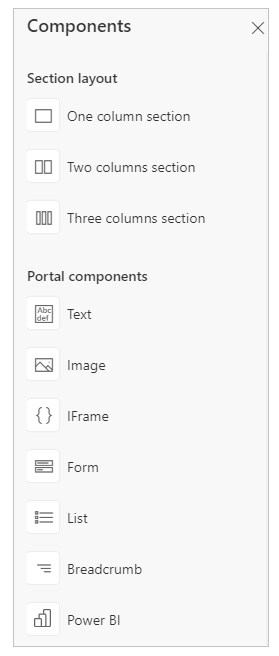
Wybrany składnik jest dodawany do kanwy w edytowalnym elemencie.
Aby usunąć składnik, wybierz składnik na kanwie, a następnie na pasku narzędzi u góry strony wybierz Usuń.

Następne kroki
Zobacz także
Uwaga
Czy możesz poinformować nas o preferencjach dotyczących języka dokumentacji? Wypełnij krótką ankietę. (zauważ, że ta ankieta jest po angielsku)
Ankieta zajmie około siedmiu minut. Nie są zbierane żadne dane osobowe (oświadczenie o ochronie prywatności).